Udělejte z horního řádku, levého sloupce nebo podokna neposouvatelné v MS Excel
Různé / / February 12, 2022
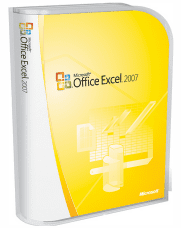
Kdykoli tvoříme
Excelové listy
obvykle dáváme název každému sloupci a někdy i řádkům. Náš záměr je za námi
vytváření hlaviček
je, že my (a lidé, se kterými sdílíme náš list) můžeme snadno porozumět datové matici a datům v ní.
Dělat tolik věcí má však jednu chybu. Pokud si všimnete pozorně, uvidíte, že záhlaví se posouvá pryč jako vy posouvat dokument (dolů nebo vlevo). Jaký je pak význam záhlaví, když je nemůžete mít v celém textu? No, můžete a to je to, co vám dnes řekneme.
Ale než budeme pokračovat, podívejme se na moji ukázkovou sadu dat (levý obrázek) a na to, jak se záhlaví skryjí, když posouvám list (obrázek vpravo).
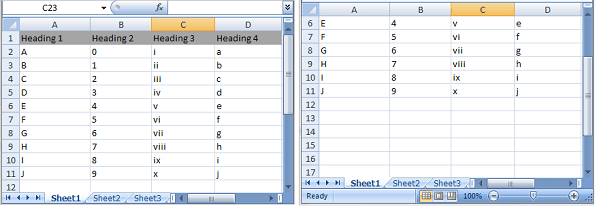
MS Excel poskytuje pilný nástroj což vám umožní zmrazit panely vašeho dokumentu tak, aby se neposouvaly a zůstaly v viditelné oblasti kdykoli. Navigovat do Pohled kartu a zvýrazněte ji Zmrazit panely nástroj. Podívejme se na každou z těchto možností.
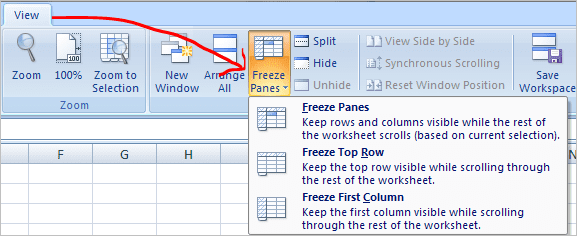
Zmrazit horní řádek
Když vyberete tuto možnost, horní řádek vašeho listu Excel získá vlastnost neposouvání. To znamená, že když posunete svislou lištu dolů, všechny kromě horní řady se budou posouvat s posuvnou lištou. Porovnejte obrázek níže s tím, který je zobrazen v horní části článku; poznamenejte si polohy rolování.
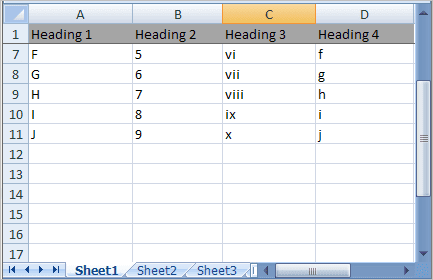
Zmrazit první sloupec
Ne vždy máme záhlaví pro řádky viz. a sloupec zcela vlevo. Ale když to uděláme, je důležité získat podobnou vlastnost pro celý sloupec. Výběrem této možnosti vždy zůstane první sloupec nedotčený. Znovu se podívejte na obrázek níže a porovnejte s předchozími obrázky.
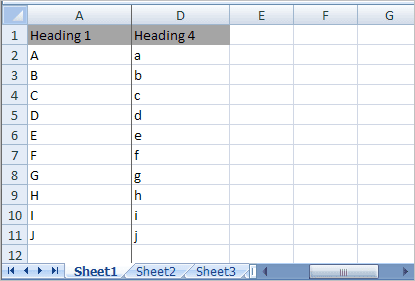
Zmrazit panely
Tato možnost je docela zajímavá a vyhovuje potřebám výroby více řádků a sloupců nerolovatelné. Aby to fungovalo, je třeba dodržet malý proces. Řekněme například, že chcete pomocí této možnosti vykreslit první dva řádky a první dva sloupce, pak budete muset vybrat buňku, která počítá třetí řádek a třetí sloupec.
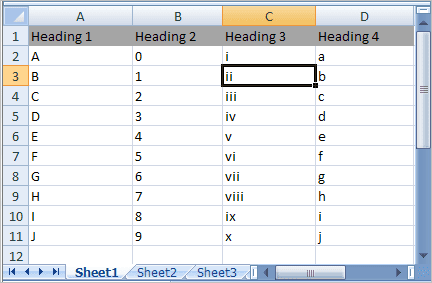
Poté přejděte na Zobrazení -> Zmrazit panely a klikněte na Zmrazit panely. Obrázek ukazuje, jak by výsledek fungoval. Pro lepší pochopení to porovnejte s ostatními.
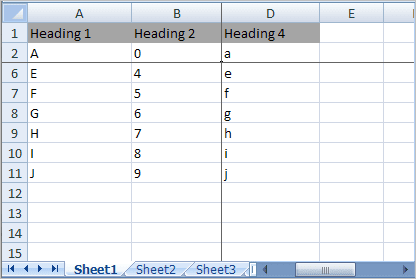
Rozmrazit panely
Nic není kompletní bez kontrastu. Máte-li oprávnění zmrazovat řádky a sloupce, měli byste mít také možnost je zmrazit. Náhodou, pokud jste použili některý z nástrojů zmrazení a poté přejděte na Zobrazení -> Zmrazit panely uvidíte, že se první možnost v seznamu změnila a umožňuje vám to Rozmrazit panely.
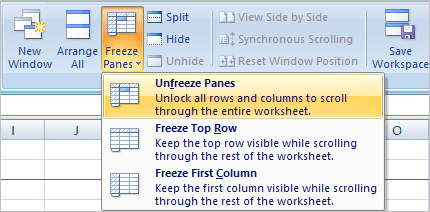
Závěr
Tuto činnost provádím na téměř všech svých listech, zvláště když je míra dat větší než plocha mé obrazovky. Nejen, že mi to usnadní úkol, ale také pomůže těm, se kterými svůj dokument sdílím. Pomůže vám to? Řekněte nám to v sekci komentářů.
Poslední aktualizace 3. února 2022
Výše uvedený článek může obsahovat přidružené odkazy, které pomáhají podporovat Guiding Tech. Nemá to však vliv na naši redakční integritu. Obsah zůstává nezaujatý a autentický.



